CSSの常識が変わる!コンテナクエリ入門 – 初心者でもわかる次世代レスポンシブデザイン
これまでWebサイトのレスポンシブ対応といえば、画面全体の幅を基準にする「メディアクエリ」が当たり前でした。しかし、近年登場した「コンテナクエリ」によって、その常識が大きく変わろうとしています。
この記事では、CSSの新しい機能であるコンテナクエリについて、「何ができるようになったのか」「どう便利なのか」を中心に、初心者の方にも分かりやすく解説します。具体的なコード例も交えながら、次世代のレスポンシブデザインをマスターしましょう!
コンテナクエリとは?メディアクエリとの決定的な違い
コンテナクエリとは、親要素(コンテナ)のサイズに応じて、子要素のスタイルを変更できるCSSの機能です。
従来のメディアクエリとの一番の違いは、「何を基準にスタイルを変えるか」という点にあります。
- メディアクエリ (
@media): 画面全体(ビューポート)の幅や高さを基準にスタイルを変更します。 「画面幅が768px以下になったらサイドバーを非表示にする」といったページ全体のレイアウト調整に適しています。 - コンテナクエリ (
@container): 特定の親要素(コンテナ)の幅や高さを基準にスタイルを変更します。 これにより、コンポーネント単位での柔軟なレスポンシブデザインが可能になります。
一言でいうと…
メディアクエリは「ページ全体を見て調整する」、コンテナクエリは「パーツ(部品)を見て調整する」ための機能です。
なぜコンテナクエリが必要なの?できるようになったこと
コンポーネントベース(再利用可能な部品を組み合わせてWebページを作る手法)の開発が主流になる中で、メディアクエリだけでは限界がありました。 例えば、同じ「商品カード」コンポーネントを、幅の広いメインエリアと幅の狭いサイドバーの両方に配置したいケースを考えてみましょう。
メディアクエリでは画面幅でしか判断できないため、どちらの場所でも同じスタイルが適用されてしまい、サイドバーではレイアウトが崩れてしまうことがありました。
コンテナクエリを使えば、この問題をエレガントに解決できます。コンポーネントが置かれた場所(親要素)の幅に応じて、最適なスタイルを自動で適用できるのです。 これにより、以下のようなメリットが生まれます。
- 再利用性の向上: どんなレイアウトの場所にも配置できる、自己完結したコンポーネントを作成できます。
- メンテナンス性の向上: コンポーネントのスタイルがその部品内に閉じるため、CSSの見通しが良くなり、修正も容易になります。
- より柔軟なレイアウト設計: 画面幅に縛られず、コンポーネントが置かれる文脈に応じた最適なデザインを実現できます。
コンテナクエリの基本的な使い方
コンテナクエリの使い方はとてもシンプルで、2つのステップで実装できます。
ステップ1: 親要素を「コンテナ」として定義する
まず、基準としたい親要素に container-type プロパティを指定します。 これにより、ブラウザはその要素を「コンテナ」として認識するようになります。
CSS
.card-container { container-type: inline-size; /* 横幅を基準にするコンテナとして定義 */ }
container-type には主に以下の値を指定します。
inline-size: コンテナのインライン方向(通常は横幅)のサイズに応じてスタイルを適用します。最もよく使われる値です。size: コンテナのインライン方向(横幅)とブロック方向(高さ)の両方のサイズに応じてスタイルを適用します。
また、container-name を使ってコンテナに固有の名前をつけることもでき、特定のコンテナだけを対象にスタイルを指定する際に便利です。
CSS
.card-container { container-type: inline-size; container-name: card-host; /* コンテナに名前を付ける */ }
ステップ2: @container でスタイルを記述する
次に、メディアクエリの @media と同じように、@container を使って条件とスタイルを記述します。
CSS
/* card-hostという名前のコンテナの幅が400px以上の場合に適用 */ @container card-host (min-width: 400px) { .card { display: flex; } }
これで、.card-container の幅が400pxを超えた時だけ、その中の .card に display: flex; が適用されるようになります。
【実例】カード型コンポーネントを作ってみよう
言葉だけでは分かりにくいので、具体的な実例を見ていきましょう。ここでは、メインコンテンツとサイドバーに同じカードコンポーネントを配置するデモを作成します。
メインコンテンツ(広い領域)ではカードが横並びレイアウトに、サイドバー(狭い領域)では縦積みレイアウトに自動で切り替わります。
See the Pen
Untitled by saku (@web-saku)
on CodePen.
HTML構造
HTML
<div class="demo-container"> <div class="main-content card-container"> <strong>メインコンテンツ (広いコンテナ)</strong> <div class="card"> <div class="card-content"> <div class="card-image">Image</div> <div class="card-body"> <h3 class="card-title">カードタイトル</h3> <p class="card-text">コンテナが広いので、画像とテキストが横並びになります。</p> </div> </div> </div> </div> <div class="sidebar card-container"> <strong>サイドバー (狭いコンテナ)</strong> <div class="card"> <div class="card-content"> <div class="card-image">Image</div> <div class="card-body"> <h3 class="card-title">カードタイトル</h3> <p class="card-text">コンテナが狭いので、縦積みレイアウトになります。</p> </div> </div> </div> </div> </div>
CSSコード
CSS
.demo-container { display: grid; grid-template-columns: 2fr 1fr; gap: 20px; margin-top: 20px; border: 1px solid #ccc; padding: 20px; } .main-content, .sidebar { border: 2px dashed #bdc3c7; padding: 20px; border-radius: 5px; } /* --- コンテナクエリ デモ --- */ .card-container { container-type: inline-size; container-name: card-host; /* コンテナに名前を付ける */ } .card { background-color: #fff; border: 1px solid #ddd; border-radius: 8px; padding: 15px; box-shadow: 0 2px 5px rgba(0,0,0,0.1); } .card-content { display: flex; flex-direction: column; gap: 15px; } .card-image { width: 100%; height: 150px; background-color: #ecf0f1; border-radius: 4px; display: grid; place-items: center; color: #95a5a6; } .card-title { margin: 0; font-size: 1.2em; } .card-text { margin: 0; } /* コンテナの幅が300px以上になったらスタイルを変更 */ @container card-host (min-width: 300px) { .card-content { flex-direction: row; align-items: center; } .card-image { width: 150px; height: 100px; flex-shrink: 0; } }
このコードのポイントは、画面幅(メディアクエリ)を一切使っていないことです。.card-container という親要素の幅だけを見て、カード自身のレイアウトを決定しています。これにより、このカードコンポーネントはどこに置いても最適な見た目を保つことができます。
ブラウザの対応状況
コンテナクエリは、すでに全ての主要なモダンブラウザでサポートされています。 そのため、今すぐプロジェクトに導入することが可能です。
まとめ
コンテナクエリは、レスポンシブデザインの考え方を大きく変える、非常に強力な機能です。 コンポーネント単位でスタイルを制御できるようになったことで、よりモジュラーで再利用性が高く、メンテナンスしやすいCSSを記述できるようになりました。
最初は少し難しく感じるかもしれませんが、基本的な使い方を覚えれば、その便利さをすぐに実感できるはずです。これからのWeb制作において必須のスキルとなるコンテナクエリを、ぜひあなたのプロジェクトでも活用してみてください!
[参考ページ]
CSS コンテナークエリー – CSS: カスケーディングスタイルシート | MDN
関連記事
レスポンシブデザイン完全ガイド!メディアクエリの使い方から実践テクニック、注意点まで徹底解説
レスポンシブデザインの基礎から応用までを徹底解説!viewport設定、メディアクエリの基本構文、ブレイクポイント設計、実践テクニック、実装時の注意点まで網羅。PC・スマホ・タブレットなど、あらゆるデバイスに対応したWebサイト制作を実現するための完全ガイドです。
CSSのGrid Layoutを使って簡単なレイアウトを作成する方法とコード生成ツールの紹介
CSSのGrid Layoutについてなるべくわかりやすさを優先して、行と列がきれいに整列しているようなシンプルなレイアウトを作成する方法についてお話ししていきます。また、簡単にグリッドレイアウトのCSSコードを生成することができるツールも紹介していますので参考にしてみてください。
CSSのメディアクエリを使ってレスポンシブレイアウトを作成する方法
CSSのメディアクエリを利用してレスポンシブなレイアウトを作成する方法についてお話ししていきたいと思います。 前半部分でメディアクエリについて紹介し、後半で実際の記述例を紹介しながらCSSのメディアクエリを利用してレスポンシブレイアウトを作成する方法についてお話ししていきます。
CSS Flexbox vs Grid レイアウト徹底比較!使い分けと場面別活用法
CSS FlexboxとGridレイアウトは、現代のWebサイト制作に欠かせないレイアウト技術です。この記事では、FlexboxとGridの基本から違い、それぞれの得意なこと、レスポンシブデザインでの活用方法まで徹底比較。豊富なコード例とデモで、Webサイトのレイアウトスキルを向上させましょう。初心者から中級者まで役立つ保存版ガイドです。
【初心者向け】Web制作の必須スキル!Chromeデベロッパーツールの基本的な使い方を徹底解説
デベロッパーツールの基本的な使い方を初心者向けに分かりやすく解説。HTML/CSSのデバッグ、スタイルのリアルタイム編集、レスポンシブデザインの確認方法など、Web制作が劇的に効率化する便利な機能を紹介します。

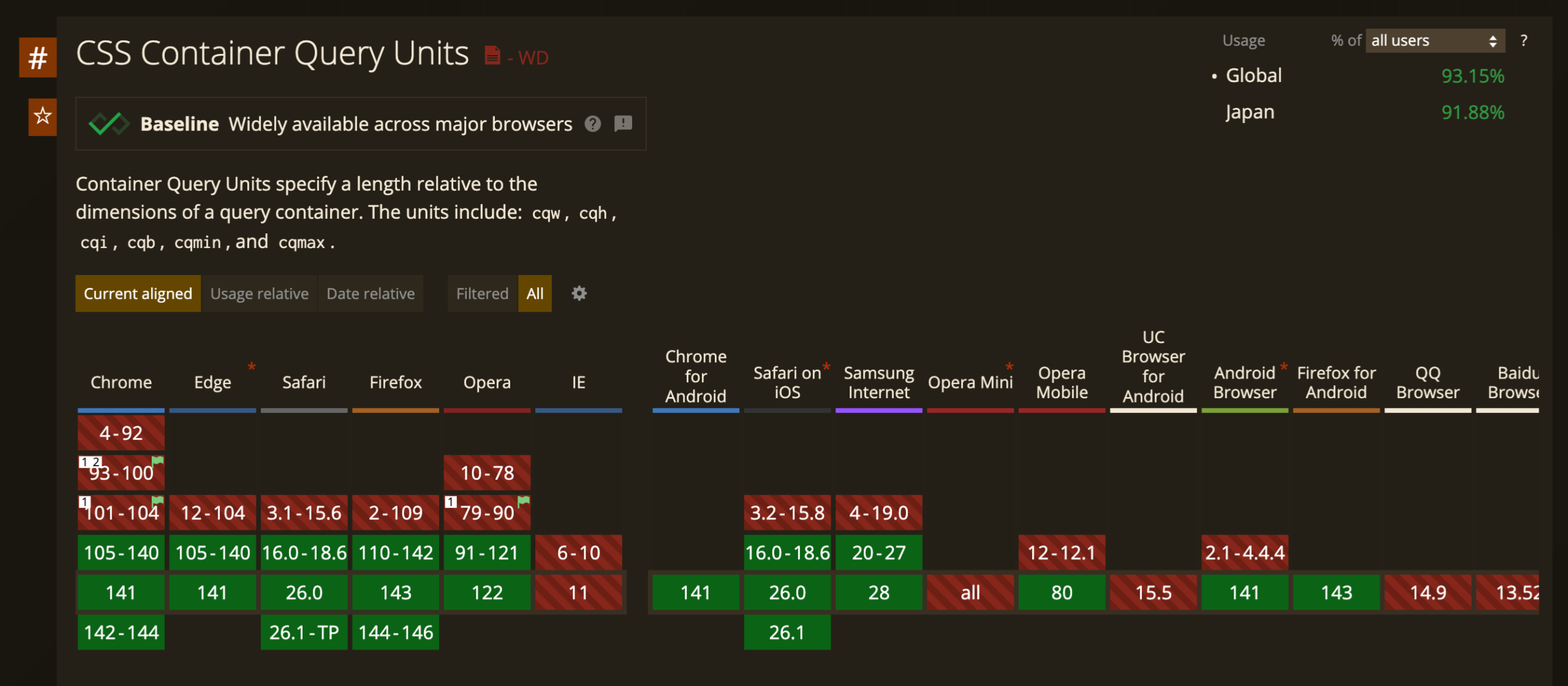



コメントを残す